时间:2023-04-21 14:51:53 作者:娜娜 来源:系统之家 1. 扫描二维码随时看资讯 2. 请使用手机浏览器访问: https://m.xitongzhijia.net/xtjc/20220917/251336.html 手机查看 评论 反馈
相信在座的很多小伙伴们都不喜欢在电脑的使用中,有各种弹窗提示的弹出,近期就有用户遇到了电脑总是弹出关闭Windows界面窗口,而且不知道该如何解决这一问题,出现这一情况有可能是有软件与Win11系统不兼容或者其他原因,对此下面小编带来了四种解决方法,希望对你有用!

方法一:
用windows11 manager 修复一些系统文件(可能有损)!
方法二:
可能引导损坏,用pe引导修复!
方法三:
查看系统的进程,找到ingress.exe,右键打开文件所在位置,直接卸载即可。
方法四:
1、首先我们打开Win11控制面板页面,然后点击“系统与安全”选项。
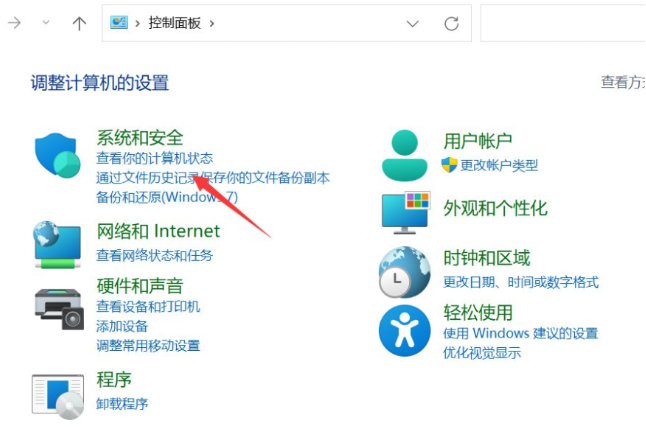
2、进入页面后点击系统进入。

3、我们点击“高级系统设置”选项。

4、接着点击启动和故障恢复下面的设置。

5、最后取消勾选自动重新启动,点击“确定”即可修复。

以上就是系统之家小编为你带来的关于“Win11一直弹出关闭Windows窗口怎么解决?”的全部内容了,希望可以解决你的问题,感谢您的阅读,更多精彩内容请关注系统之家官网。
发表评论
共0条
评论就这些咯,让大家也知道你的独特见解
立即评论以上留言仅代表用户个人观点,不代表系统之家立场